MSI就是microsoft installer的簡寫,是微軟格式的安裝包。一般是程序的安裝軟件。XP下可以直接運行安裝,XP下需要一個InstMsi的程序才能運行MSI文件。但是在Win8系統中卻是出現MSI程序安裝錯誤,這為什麼同樣是系統但是安裝卻是不行呢?
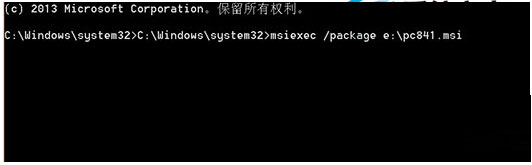
1.首先,需要返回到win8電腦的傳統桌面位置,同時按下win8電腦鍵盤上的win+R快捷鍵打開電腦的運行窗口,之後,在運行窗口中輸入cmd並單擊回車,這樣,就可以打開命令提示符窗口了。
2.在打開的命令提示符窗口中,輸入命令代碼msiexec /package 程序的完整路徑及程序名(注意空格),輸入之後,單擊回車鍵就可以運行該命令,等到命令運行完畢之後,重啟電腦就可以完成操作了。
通過以上的操作你的Win8系統安裝MSI程序是不是就暢順了呢。要是還有不清楚的可以跟小編留言哦。